 去年底才帮老婆大人的 WordPress 搬家,这回轮到我自己,这次直接参考上次写的「WordPress 搬家」文章进行,并把顺序稍作调整,观察有什么要补充的,因此这篇直接取用上一篇文章的截图,另外再针对本次所遇到的问题进行补充。
去年底才帮老婆大人的 WordPress 搬家,这回轮到我自己,这次直接参考上次写的「WordPress 搬家」文章进行,并把顺序稍作调整,观察有什么要补充的,因此这篇直接取用上一篇文章的截图,另外再针对本次所遇到的问题进行补充。
WordPress 搬迁的主要动作大概是以下三个:
- 搬移档案
- 搬移资料库
- 修改设定
上面三个步骤顺序没有一定,上次我是先修改设定,这次则把修改设定移到最后再进行。
1. 到 cPanel 的「备份」-「下载 MySQL 资料库备份」,下载资料库档。

2. 到 cPanel 的「档案管理员」,点选目的地资料夹后,再点击上方的「压缩」,待生成压缩档后,下载该压缩档。

接着要把下载的档案上传到新的主机,因此后面的步骤都是针对新的主机操作:
1. 到 cPanel 的「档案管理员」,点选目的地资料夹后,上传网站压缩档。完成後,选择该压缩档并点击上方的「解压缩」。

–技巧.
一世. 如果解出来有多一层目录,可视需求搬移位置。
二. 透过压缩档下载/上传的方式,会比直接用 FTP 下载/上传网站原始档快很多很多。
2. 到 cPanel 的「备份」-「还原 MySQL 资料库备份」,点选「浏览」-「上传」刚刚的资料库压缩档。

3. 到 cPanel 的「MySQL® 资料库」-「MySQL 使用者」-「加入新使用者」,新增一个资料库使用者。

4. 到 cPanel 的「MySQL® 资料库」-「新增使用者到资料库」,将刚刚建立的使用者,新增到刚上传的资料库。

5. 透过 FTP 编辑 WordPress 根目录的 wp-config.php 档,修改以下参数的值:
- DB_NAME
- DB_USER
- DB_PASSWORD

6. 使用 phpMyAdmin 连进资料库,找到 “wp_options” 文件表,把「home」跟「siteurl」的值改成新的网址。
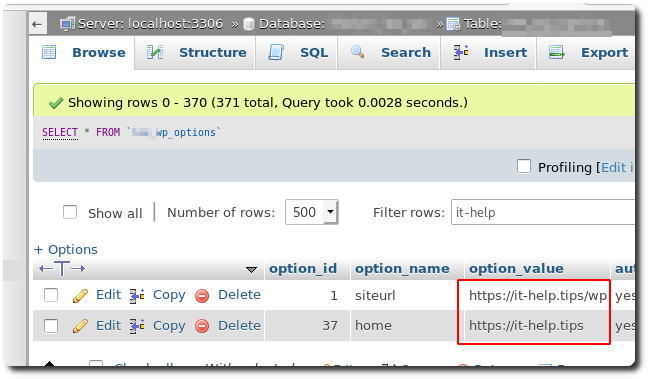
(这两个设定分别就是对应「WordPress 后台」-「Settings」」-「一般」页面的「WordPress 位址(URL)」跟「网站位址(URL)」。)

完成以上动作后,就可以试着连进新网址看看能不能开启。以我來說,用新网址开启后,首页画面就异常,经检查后是资料夹的权限没设好。
1. 到 cPanel 的「档案管理员」,点前面解压缩的 WordPress 资料夹后,点选「权限」。
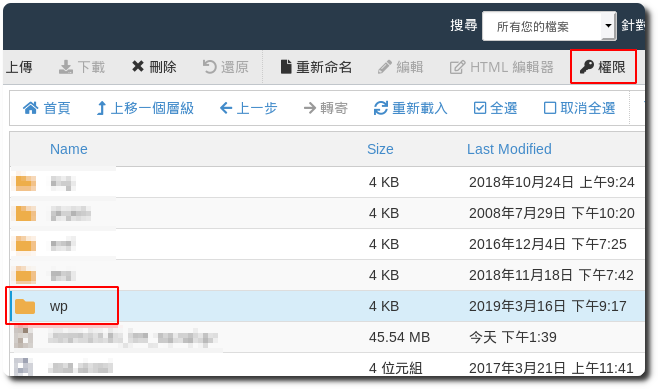
2. 可以看到目前访客是没有任何权限的,因此要将访客的「读取」跟「执行」的权限勾选,让目录权限变成 “755” 即可。
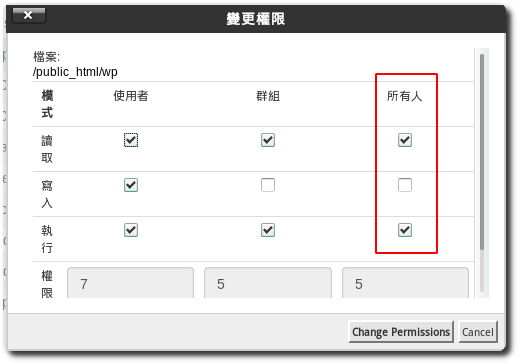
再度尝试打开首页测试,画面正常了,但图片无法显示,点选文章也会出现 404 无法显示网页。
先到在 WordPress 后台重新设定文章位址的表示方式,以重新写入各主题的路径,借此修正文章连结问题:
1. 到「WordPress 后台」-「Settings」」-「固定网址」,这边可以维持原本的设定,直接点击下方的「储存变更」,即可修正文章无法显示的问题。

2. 我无法显示的图片都是存放在与 WordPress 同样的主机空间(透过 WordPress 上传),因此需要将文章内的图片网址做更新。用 phpMyAdmin 连进资料库,点选「SQL」,执行下列语法:
UPDATE 表名_posts SET post_content = replace(post_content, '舊的域名/wp/wp-content/uploads', '新的域名/wp/wp-content/uploads');
完成后即完成此次搬家工作。
【相关连结】
- 老森常谭 » WordPress 搬家
- [WordPress的]空间搬家、转移,解决路径问题 @ 自己的烦恼自己解! :: 随意窝 Xuite日志
















